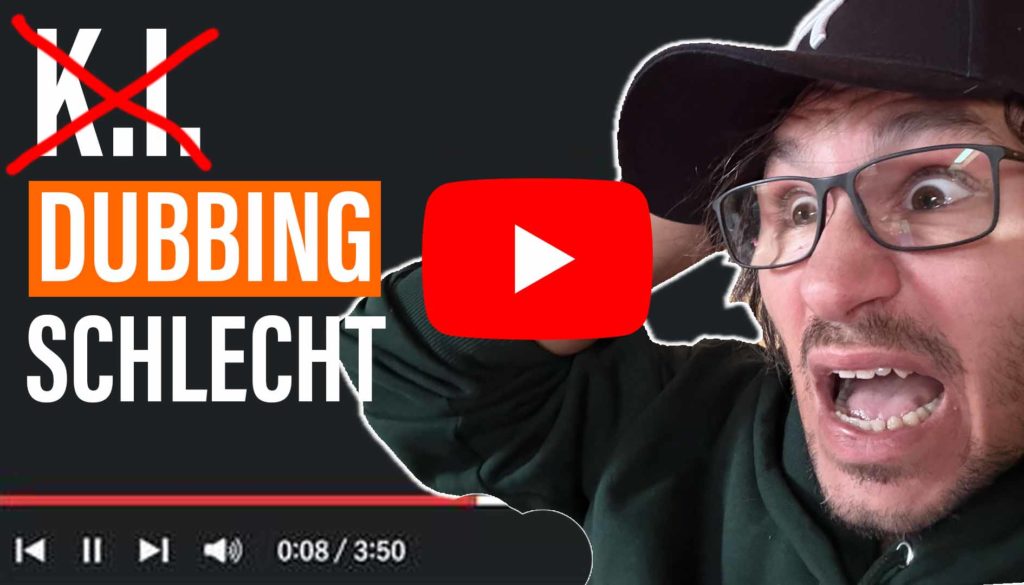YouTube KI Übersetzung deaktivieren und löschen (so geht’s)
Ende letzten Jahres (2024) hat YouTube damit begonnen, eine neue automatische YouTube-KI-Sprachsynchronisationsfunktion einzuführen. Einige YouTube-Kanäle haben diese Funktion bereits letztes Jahr erhalten, andere im Laufe des Jahres. Möglicherweise gibt es also noch Kanäle, die diese Funktion erhalten werden.
Das Problem? Diese Funktion wird automatisch aktiviert, und wenn neue Videos hochgeladen werden, werden diese Videos automatisch von der KI in andere Sprachen übersetzt (synchronisiert). Die meisten YouTube-Creators sind sich dessen nicht einmal bewusst. Helf mit, dies bekannt zu machen.
In diesem Artikel und Video zeige ich die derzeit einzige Möglichkeit, diese Funktion zu deaktivieren. Das Problem ist nämlich, dass die Zuschauer diese Funktion nicht dauerhaft deaktivieren können, sondern sie für jedes Video und sogar für Shorts einzeln deaktivieren müssen…
Und muss ich noch erwähnen, dass die KI-Stimmen so verdammt schlecht sind… Sie zerstören die kreative Arbeit eines Videos.
Pro Tipp: Mache deine Videos cinematisch (und spare eine Menge Zeit) mit unserem Seamless Transition Pack für DaVinci Resolve iPad.

Pro Tip: Make your Videos Cinematic (and save a tone of time) with our Seamless Transition Pack for DaVinci Resolve iPad.
Contents
- [Video] YouTube KI Übersetzung deaktivieren und löschen (so geht’s)
- Was ist die automatische YouTube-KI-Synchronisation?
- Wie kann man automatische YouTube-Sprachsynchronisationen löschen?
- Wie deaktiviert man die automatische KI-Synchronisation auf deinem gesamten YouTube-Kanal?
- Wenn du deinen eigenen Online-Kurs hosten möchtest, dann nimm CC360
- BONUS: Alle Teilnehmer der DaVinci Resolve iPad Masterclass erhalten das Transition Pack GRATIS!
[Video] YouTube KI Übersetzung deaktivieren und löschen (so geht’s)
Was ist die automatische YouTube-KI-Synchronisation?
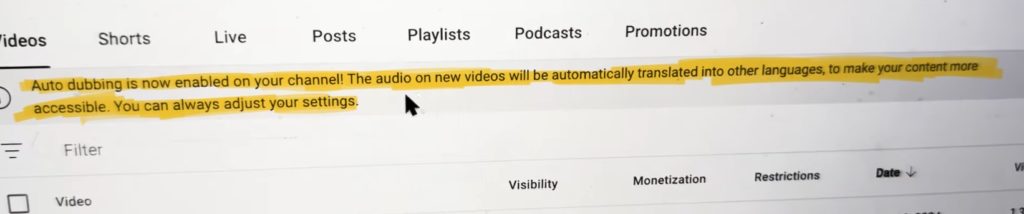
Plötzlich begannen sich Zuschauer darüber zu beschweren, dass ich für meine Videos eine kabelgebundene KI-Stimme verwende. Das war mir gar nicht bewusst. Und was noch schlimmer ist: Dadurch werden die vielen Stunden Arbeit zunichte gemacht, die ich in das Sounddesign meiner Videos gesteckt habe.
YouTube hat damit begonnen, deine YouTube-Videos auf deinem Kanal automatisch in verschiedene Sprachen zu synchronisieren. Damit sollen deine Videos auch in anderen Ländern angesehen werden können… Leider sind die KI-Stimmen wirklich miserabel… und sie ignorieren völlig Menschen, die mehrere Sprachen sprechen. Denn in den meisten Ländern Europas versteht man Englisch und folgt seinen Lieblings-Creators auf Englisch in ihrer Originalsprache.
Derzeit kann diese neue Funktion (die standardmäßig aktiviert ist) nur deaktiviert werden, wenn der YouTube-Kanalinhaber davon Kenntnis hat und sie ausschaltet. Wenn du also möchtest, dass dein Lieblings-YouTuber davon erfährt, teile diesen Artikel mit ihm.
Wie kann man automatische YouTube-Sprachsynchronisationen löschen?
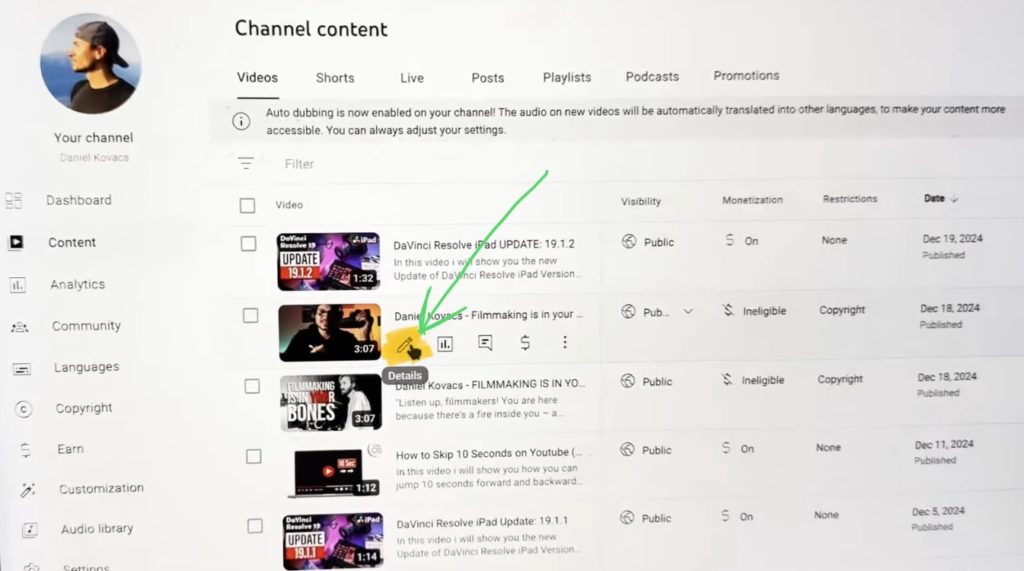
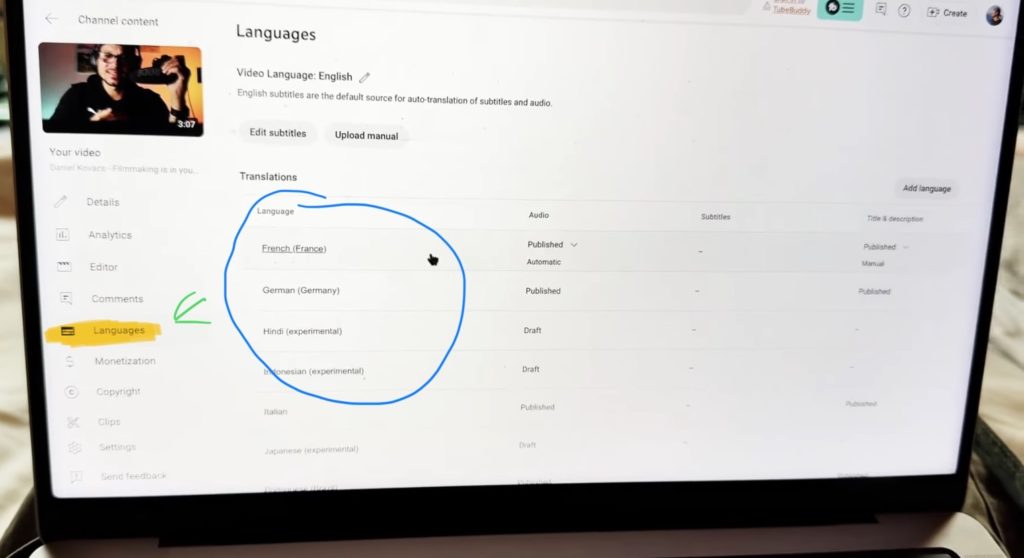
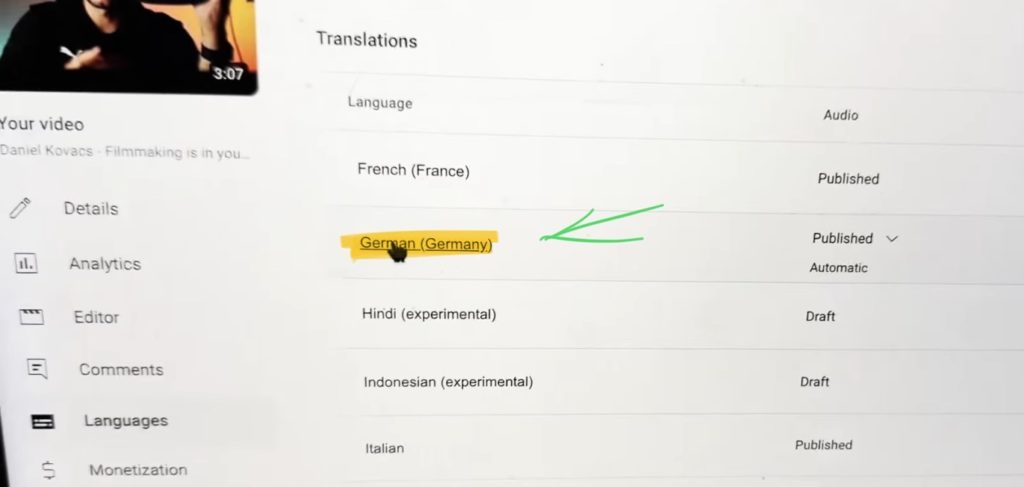
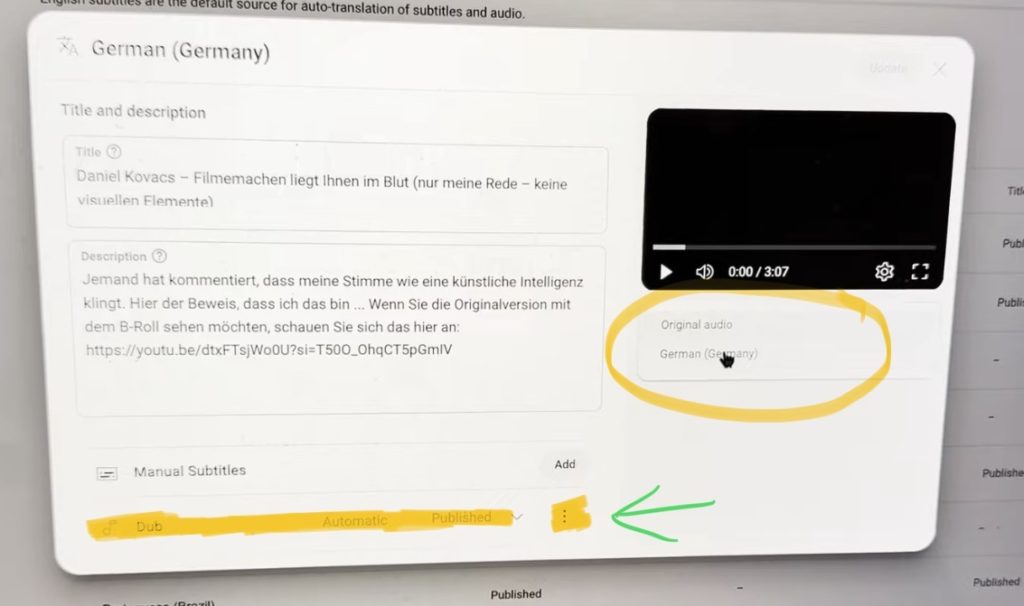
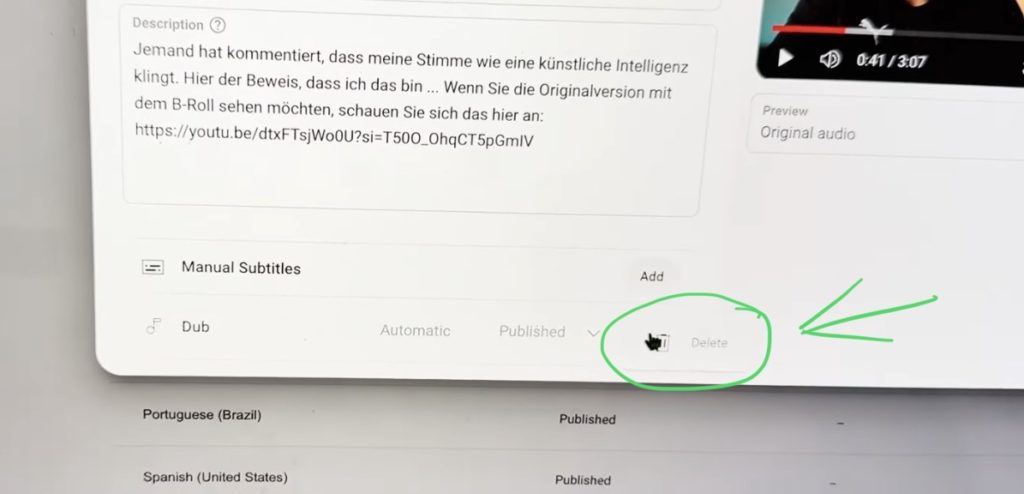
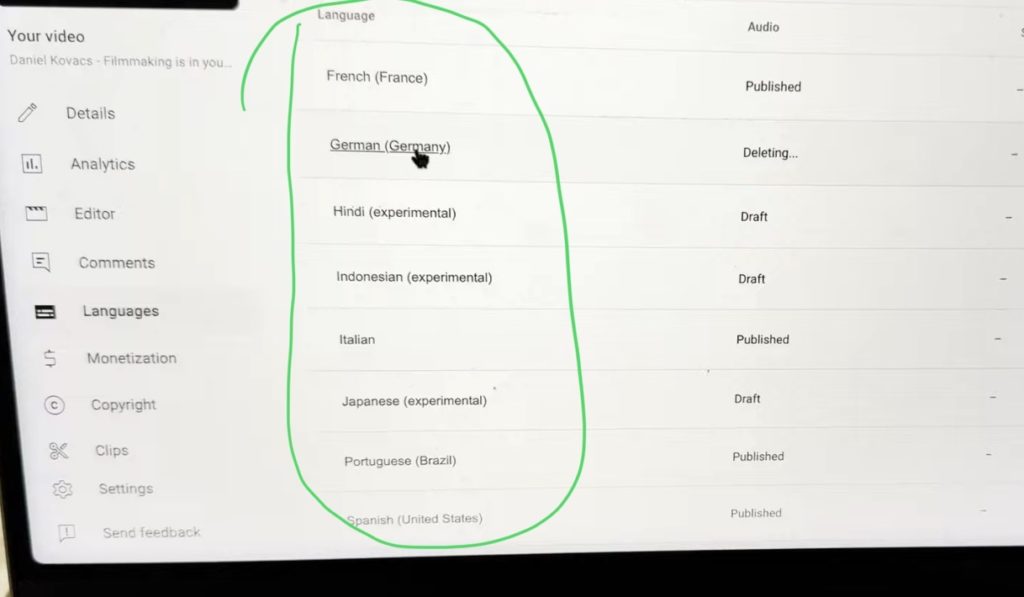
Wie deaktiviert man die automatische KI-Synchronisation auf deinem gesamten YouTube-Kanal?
Es gibt eine globale Einstellung, die du in deinem YouTube-Kanal deaktivieren kannst, um die automatische KI-Synchronisation vollständig zu verhindern. Wenn du wie ich deinen Zuschauern helfen willst, dann deaktiviere diese Funktion.
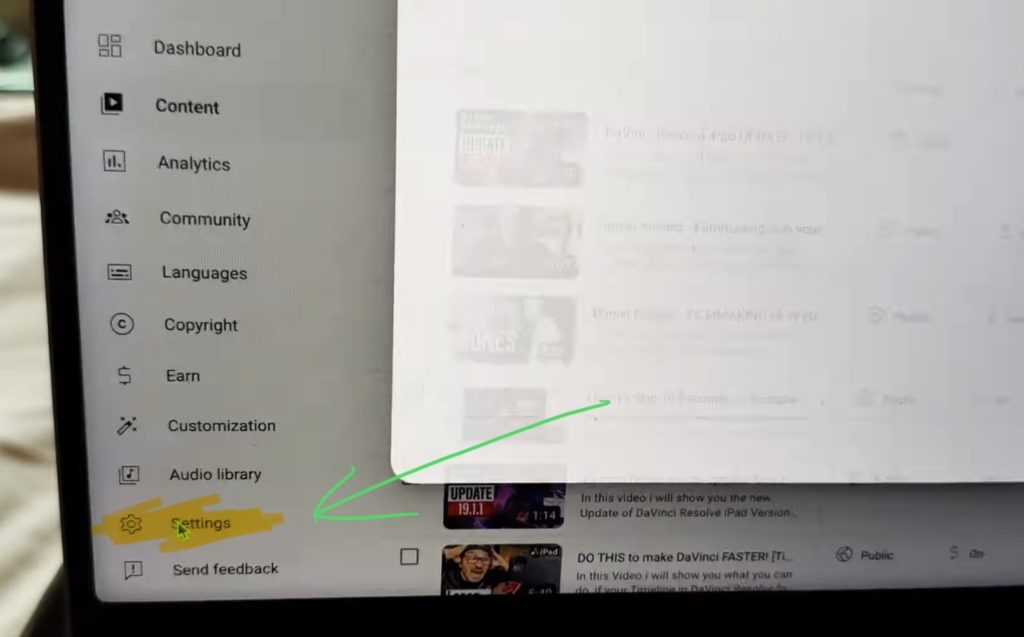
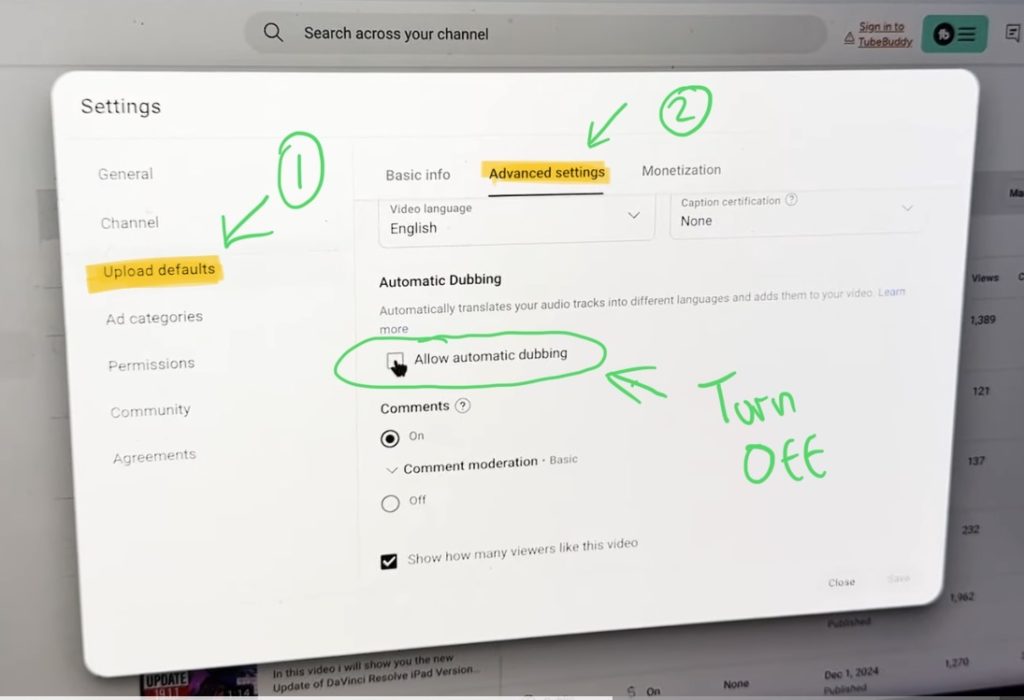
Wenn du deinen eigenen Online-Kurs hosten möchtest, dann nimm CC360
Ich glaube wirklich, dass CC360 die beste Plattform ist, um Online-Kurse zu hosten. Schau einfach mal selbst nach hier.
BONUS: Alle Teilnehmer der DaVinci Resolve iPad Masterclass erhalten das Transition Pack GRATIS!
Du kannst das Transition Pack entweder separat hier erwerben: Seamless Transition Pack für DaVinci Resolve iPad. Oder alle unsere DaVinci Resolve iPad Packs sind ein GRATIS Bonus für die DaVinci Resolve iPad Masterclass Kursteilnehmer.
Schau dir hier die DaVinci Resolve iPad MasterClass an: Vom Beginner zum Pro.

Das könnte dich auch interessieren:
• Wie du iPhone HDR Videos bearbeitest in DaVinci Resolve iPad
• Screenshot von der Timeline (DaVinci Resolve iPad)
• Der Vergleich: DaVinci Resolve iPad Studio oder kostenlos?
• So synchronisierst du Audio & Video in DaVinci Resolve fürs iPad
• Top 3 Möglichkeiten Geschwindigkeit eines Clips ändern in DaVinci Resolve iPad


Videos auf dem iPad schneiden – das kann einfacher sein, als du denkst.
Ich bin Daniel – Filmemacher, Kursleiter und digitaler Nomade. Ich habe Final Cut Pro und DaVinci Resolve auf dem iPad intensiv in echten Projekten getestet – und zeige dir Schritt für Schritt, wie du das auch kannst. Ohne Technik-Frust. Ohne komplizierte Fachbegriffe.
Meine DaVinci Resolve iPad MasterClass und Final Cut Pro iPad MasterClass haben schon hunderten Anfängern geholfen – auch denen, die vorher noch nie geschnitten haben.